현실적인 3D-건축 시각화를 만드는 것은 정확한 모델링뿐 아니라 세심한 텍스처 작업도 요구합니다. 이 튜토리얼에서는 Photoshop에서 UV 레이아웃을 위한 텍스처를 만드는 방법과 이러한 텍스처를 시네마 4D에 적용하는 방법을 배울 것입니다. 시작해봅시다!
주요 내용
- 시네마 4D에서 Photoshop으로 UV 레이아웃을 가져옵니다.
- 인터넷에서 텍스처를 검색하고 다운로드합니다.
- Photoshop에서 UV 레이아웃에 텍스처를 적용합니다.
- Unity에서 사용할 수 있도록 텍스처를 올바르게 저장합니다.
단계별 가이드
단계 1: Photoshop에서 UV 레이아웃 준비하기
시네마 4D에서 UV 레이아웃을 성공적으로 내보냈습니다. 이제 Photoshop을 열고 UV 레이아웃 파일을 불러오세요. 해당 파일은 편집할 수 있는 첫 번째 레이어 중 하나로 표시됩니다. 레이아웃이 어떻게 생겼는지 보여주는 스크린샷이 있습니다.
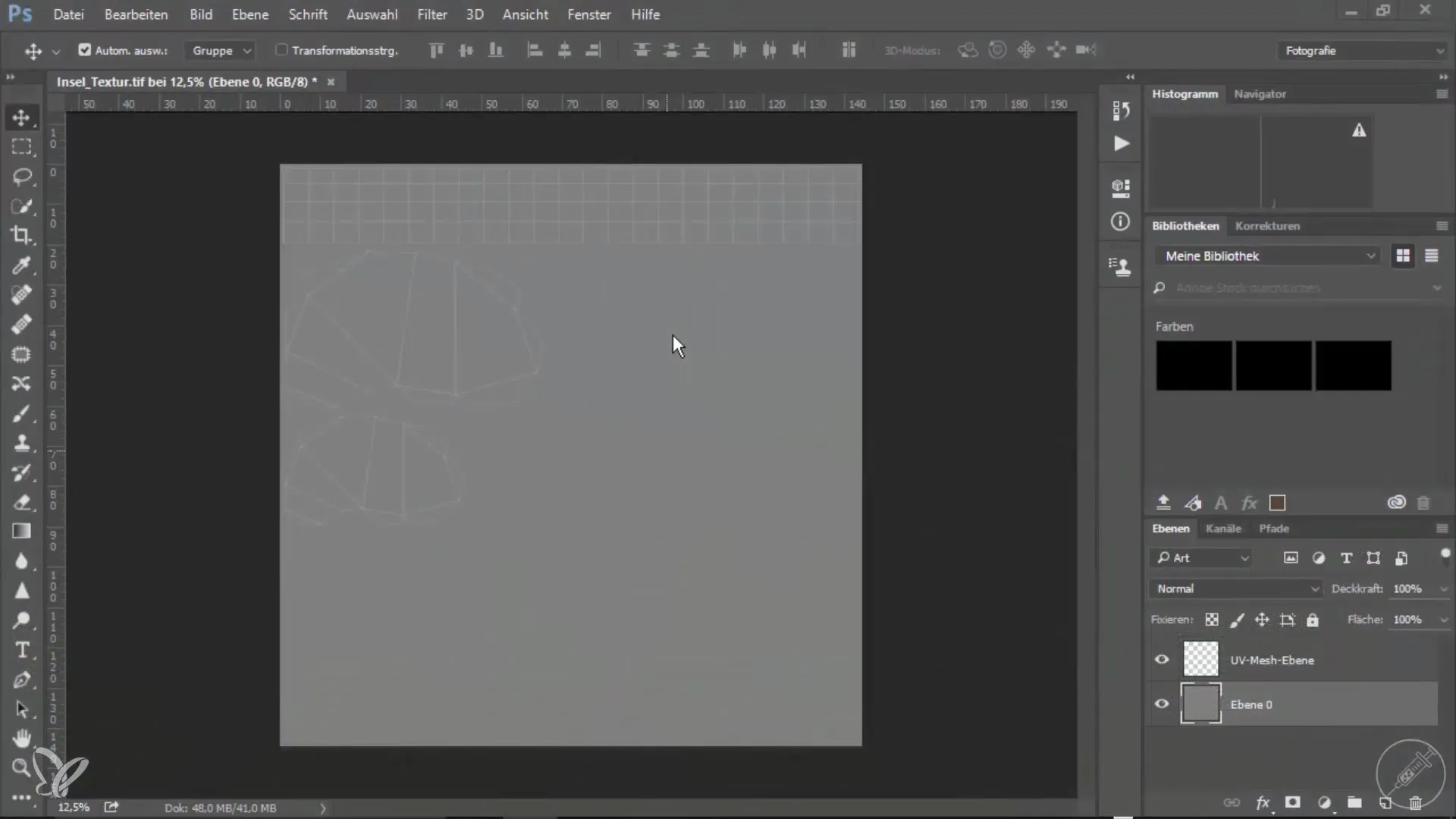
단계 2: 텍스처 검색 및 다운로드
텍스처를 찾으려면 CGTextures 또는 textchoss.com과 같은 웹사이트로 이동하세요. 여기서 프로젝트에 잘 맞는 다양한 텍스처를 검색할 수 있습니다. 예를 들어 풀이나 흙을 선택하고 원하는 텍스처를 다운로드하세요. 반복적으로 보이지 않는 고품질 텍스처를 선택하세요. 스크린샷이 도움이 될 것입니다.
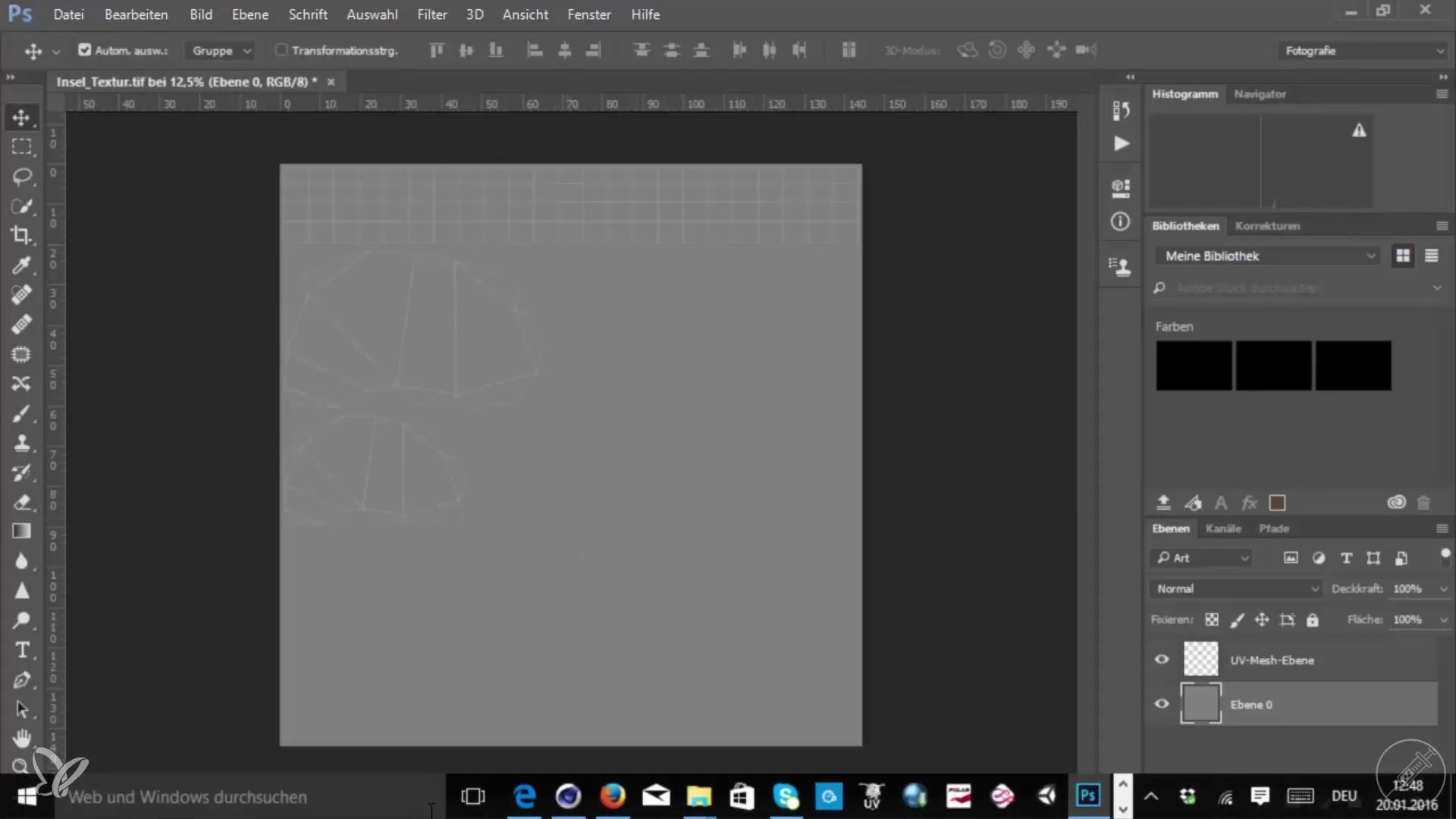
단계 3: Photoshop에서 텍스처 적용
이제 다운로드한 텍스처가 필요합니다. 텍스처를 Photoshop 문서로 드래그하고 전체 UV 메쉬를 덮을 수 있도록 크기를 조정하세요. 텍스처가 모든 UV 섬에 맞도록 하세요. 이와 동시에 레이어 마스크를 사용해 텍스처를 정확하게 마스킹할 수 있습니다. 단계별 과정은 스크린샷으로 보여줍니다.
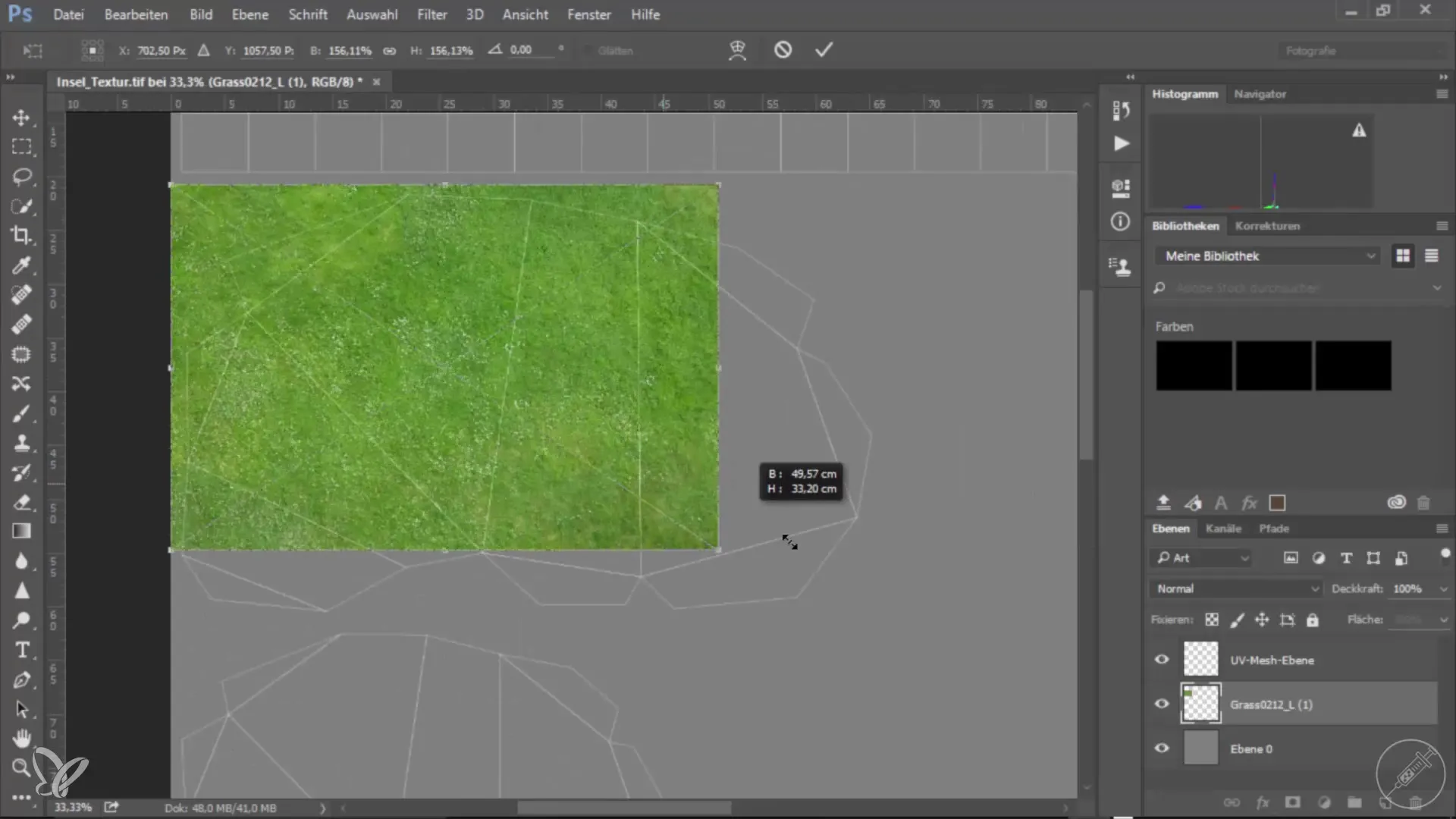
단계 4: 추가 텍스처 추가하기
초기 풀 텍스처 외에 다양한 재료를 위한 추가 텍스처를 추가할 수도 있습니다. 예를 들어 바위나 흙을 위해 텍스처를 추가합니다. 레이어를 복제하고 이를 다양하게 배치하여 전체 표면을 만듭니다. 필요한 대로 텍스처 선택을 조정하고 커스터마이즈할 수 있습니다. 이 과정은 스크린샷을 통해 세부적으로 설명하겠습니다.
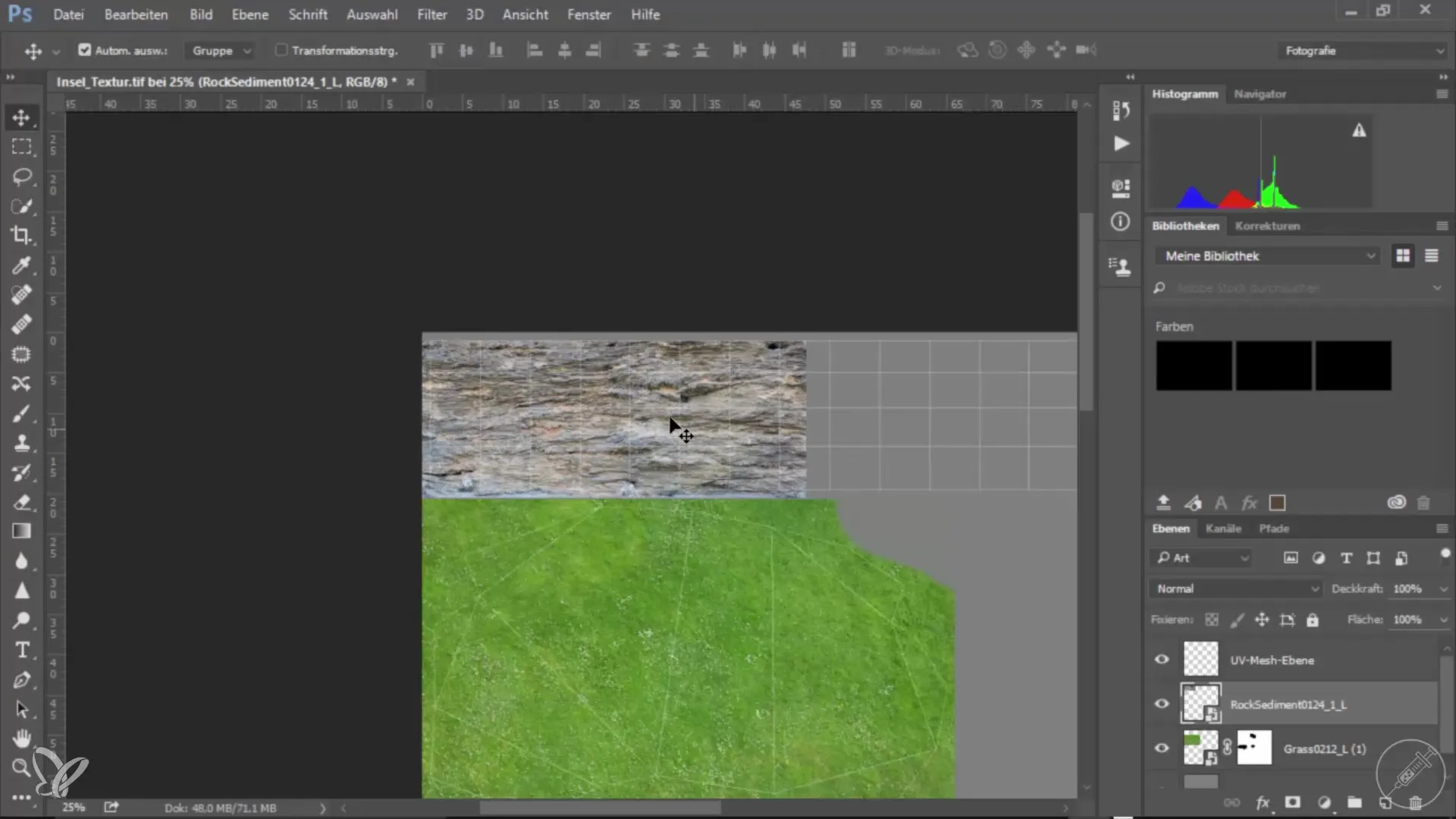
단계 5: 텍스처 저장하기
텍스처에 만족하면 작업을 저장하세요. Unity에서 사용하기 위해 파일을 적절한 형식으로 저장하는 것을 잊지 마세요, 예를 들어.jpg 형식으로 저장합니다. 파일을 저장하기 전에 UV 메쉬 레이어를 숨기는 것을 잊지 마세요; 그러면 텍스처만 보이게 됩니다. 저장 과정을 보여주는 스크린샷이 있습니다.
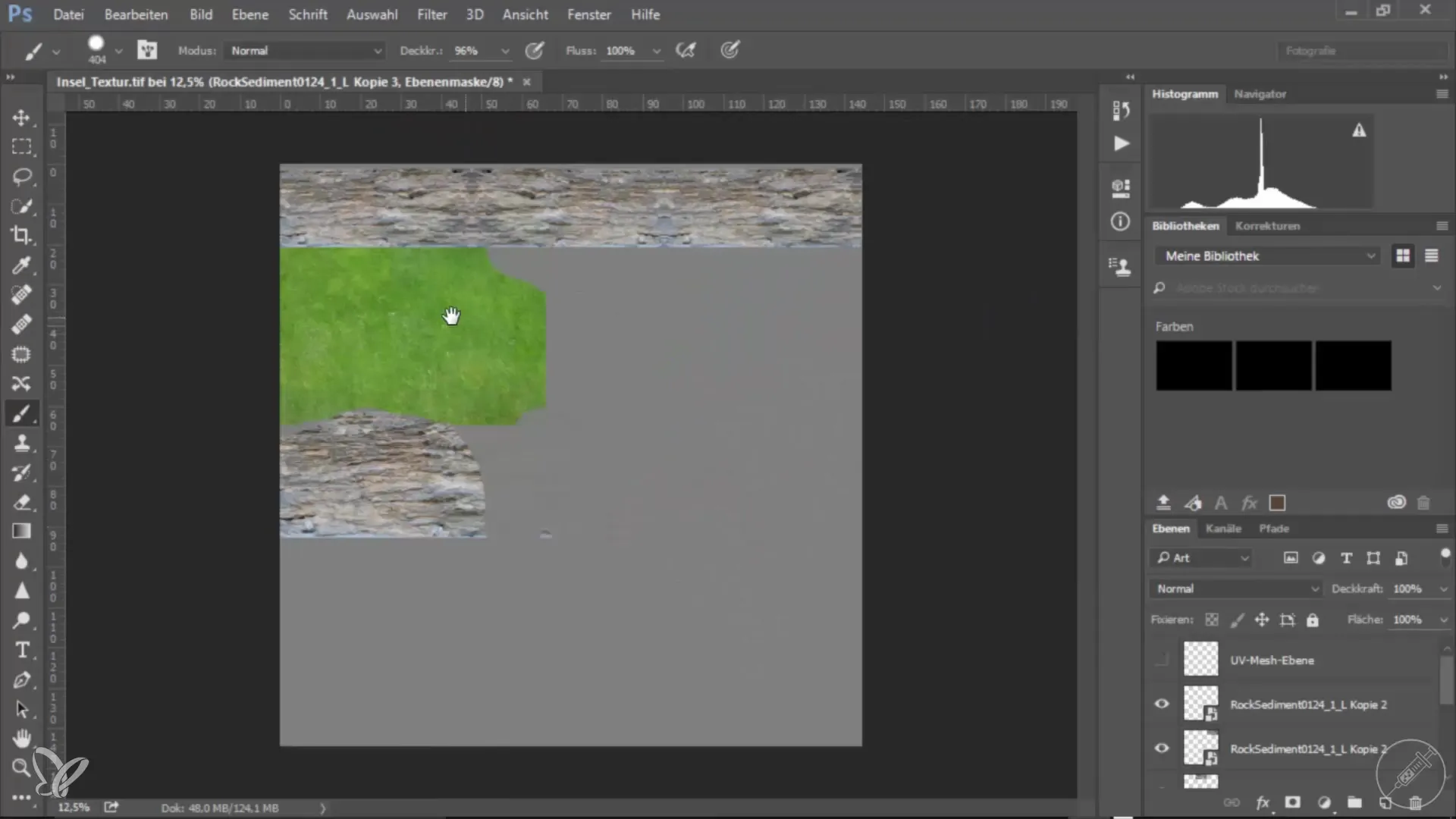
단계 6: 시네마 4D로 가져오기
텍스처를 저장한 후 시네마 4D로 돌아가서 텍스처를 자료에 추가하세요. 색상 설정으로 이동하여 텍스처 추가 버튼을 클릭하고.jpg 파일을 선택하세요. 이 단계는 스크린샷으로 설명됩니다.
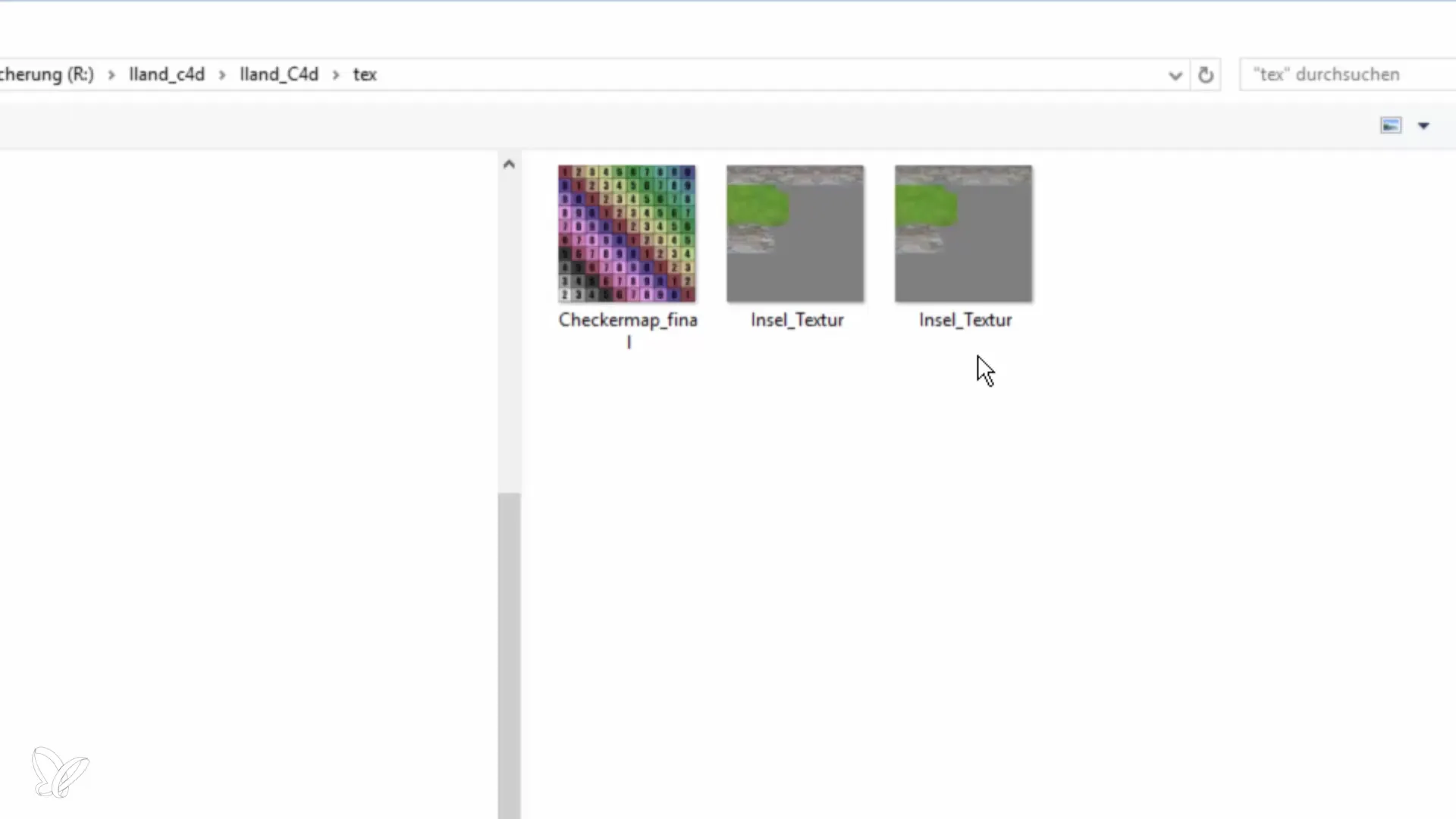
단계 7: 텍스처 확인하기
모델에 텍스처가 적용된 후 모든 것이 잘 보이는지 확인하세요. 간단한 보기로 텍스처가 올바르게 표시되고 원하는 품질인지 확인할 수 있습니다. 확인 과정의 스크린샷이 있습니다.

단계 8: Unity로 내보내기
텍스처에 만족하면 시네마 4D에서 모델을 내보내세요. 텍스처가 Unity의 모델에 표시되도록 텍스처를 함께 내보내는 것을 확인하세요. 마지막 스크린샷은 모델을 내보낼 준비를 하는 방법을 보여줍니다.

요약 - 360° 건축 뷰: Unity를 위한 시네마 4D 텍스처링
이 가이드는 3D 모델을 위한 텍스처를 효과적으로 생성하고, Photoshop에서 UV 레이아웃에 텍스처를 적합하게 만드는 방법을 보여주었습니다. 또한 시네마 4D에서 텍스처를 가져오고 Unity로 내보내기 위한 준비를 하는 방법도 배웠습니다.
자주 묻는 질문
UV 레이아웃이란 무엇인가요?UV 레이아웃은 3D 모델의 2D 표현으로, 텍스처가 모델의 표면에 어떻게 적용되는지를 보여줍니다.
인터넷에서 텍스처를 어떻게 다운로드하나요?CGTextures 또는 textchoss.com과 같은 웹사이트를 방문하여 원하는 텍스처를 검색하고 다운로드하세요.
텍스처는 어떤 형식으로 저장해야 하나요?Unity에서 최상의 품질을 보장하기 위해 텍스처를.jpg 또는.png 형식으로 일관되게 저장하세요.
텍스처가 제대로 표시되지 않으면 어떻게 하나요?먼저 시네마 4D에서 텍스처의 배치를 확인하고 UV 메쉬에 올바르게 적용되었는지 확인하세요.
자신만의 텍스처를 만드는 것이 좋을까요, 아니면 다운로드하는 것이 좋을까요?프로젝트에 따라 다릅니다. 자신만의 텍스처는 독창적일 수 있지만 다운로드하는 텍스처는 시간을 절약할 수 있습니다.


